
Користувачі ПК дуже рідко звертають увагу на такий компонент, як звукова карта. Хіба що за винятком тих, хто займається звукозаписами, створенням музичних композицій і т. д. загалом, всі ті, у кого хобі чи робота пов’язані зі звуками.
Навіщо вам знати яка у вас звукова карта? Наприклад, для того, щоб ви могли знайти і викачати драйвер для неї або купити ідентичну, у разі її поломки (виходу з ладу). Всю інформацію про обладнання, яке встановлено на вашому ПК можна дізнатися в Диспетчері пристроїв, тому там ми і будемо дізнаватися модель вашої звукової карти.
Відкриваємо меню «Пуск», знаходимо «Панель управління» і клацаємо по ній. Як альтернативу можна скористатися рядком пошуку в меню «Пуск» і ввести в неї шукану «Панель управління» . Зазвичай першим результатом пошуку і буде необхідна нам панель.
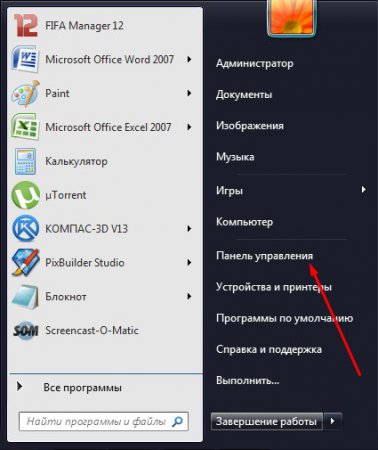
Далі знаходимо вищезгаданий «Диспетчер пристроїв», в якому ми знайдемо всю необхідну інформацію про обладнання і драйверів до нього. Клацаємо по ньому.

У вікні знаходимо розділ «Звукові, відео та ігрові пристрої» і клацаємо по ньому двічі лівою кнопкою миші. Відкриються ще підрозділи, кількість яких залежить від комплектації вашого ПК.
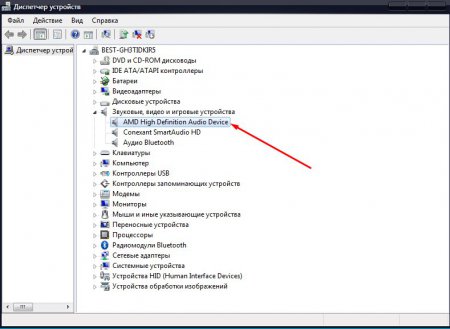
На зображенні стрілочкою я показав, що в якості звукової карти на моєму ноутбуці використовується «AMD High Definition Audio Device». Відповідно звукова карта виготовлена компанією AMD (Advanced Micro Devices).
Тепер, щоб дізнатися більш детальну інформацію про вашої звукової карти вам необхідно скористатися програмою Everest або будь-яким іншим аналогічним софтом. В Everest у розділі «Мультимедіа» знаходимо підрозділ «HD Audio». Тут ви знайдете усю детальну інформацію про вашої звукової карти (опис пристрою, ID пристрою, тип шини, версію тощо).
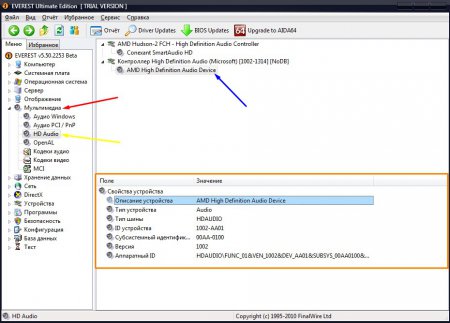
Аналогічними способами можна отримати і будь-яку іншу інформацію про звукові пристрої, які встановлені на вашому комп’ютері, а відповідно ви зможете легко їх замінити або встановити необхідні драйвери.


